May 2024を更新しました:エラーメッセージの表示を停止し、最適化ツールを使用してシステムの速度を低下させます。 今すぐ入手 このリンク
- ダウンロードしてインストール こちらの修理ツール。
- コンピュータをスキャンしてみましょう。
- その後、ツールは あなたのコンピューターを修理する.
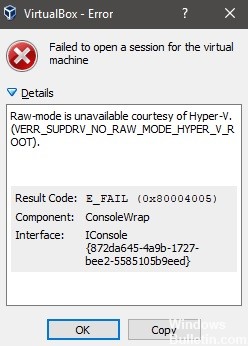
Oracle VM VirtualBoxは、OracleCorporationによって開発された無料のx86仮想化ハイパーバイザーです。 Windows、macOS、Linux、Solaris、OpenSolarisなどのさまざまなオペレーティングシステムにインストールできます。 ただし、Windowsで実行すると、次のエラーメッセージが表示される場合があります。Hyper-VではRawモードを使用できません(VERR_SUPDRV_NO_RAW_MODE_HYPER_V_ROOT)。
`Raw-Modeの原因はHyper-Vの厚意により利用できません`?

エラー「Raw-ModeはHyper-Vのおかげで利用できません」の主な理由は、Hyper-Vがマシンで有効になっているという事実です。 Microsoftが提供するこの独自の仮想化テクノロジを使用すると、独自のバージョンのWindowsを実行するx86およびx64システム上に仮想マシンを作成できます。
この問題を引き起こす可能性のある一般的なシナリオは、HyperVisorLaunchTypeサービスがAUTOに設定されている場合です。 これにより、仮想マシンが起動する前に、システムがVT-xを使用するアプリケーションをチェックするように強制されます。
この問題のもうXNUMXつの考えられる原因は、BIOSまたはEUFI設定でハードウェア仮想化が無効になっていることです。 最近では、すべての新しいハードウェアで仮想化がデフォルトで有効になっていることに注意してください。古いコンピューター構成では、このオプションがデフォルトで有効になっていない場合があります。
「RawモードはHyper-Vのおかげで利用できません」という問題を修復するにはどうすればよいですか?
2024 月 XNUMX 日の更新:
ファイルの損失やマルウェアからの保護など、このツールを使用してPCの問題を防ぐことができるようになりました。 さらに、最大のパフォーマンスを得るためにコンピューターを最適化するための優れた方法です。 このプログラムは、Windowsシステムで発生する可能性のある一般的なエラーを簡単に修正します。完璧なソリューションが手元にある場合は、何時間ものトラブルシューティングを行う必要はありません。
- ステップ1: PC Repair&Optimizer Toolをダウンロード (Windows 10、8、7、XP、Vista - マイクロソフトゴールド認定)。
- ステップ2:“スキャンの開始PCの問題の原因である可能性があるWindowsレジストリ問題を見つけるため。
- ステップ3:“全て直すすべての問題を解決します。

WindowsDefenderのカーネル分離機能を無効にする
- 設定アプリケーションを開きます。 これは、Windows + Iキーの組み合わせですばやく実行できます。
- 更新とセキュリティに移動します。
- 左側のウィンドウで、[Windowsセキュリティ]を選択します。 右側のペインで、[デバイスセキュリティ]を選択します。
- Core Isolation Detailsを選択し、MemoryIntegrityオプションのチェックを外します。
- 次に、コンピュータを再起動して変更を適用します。
Hyper-Vがオフになっていることを確認してください
- Windows + Rを押して、optionalfeatures.exeと入力します。
- Enterキーを押すか、[OK]を押します。
- Windowsの機能ウィンドウが表示されます。
- リストからHyper-Vを見つけて、無効にします。 [OK]をクリックして変更を保存します。
- コンピューターを再起動して、変更を適用します。
ハイパーバイザーをオフにする
- 管理者としてコマンドプロンプトまたはPowerShellを開きます。
- 次に、bcdeditコマンドを実行します。
- データのリストが表示されます。 hypervisorlaunchtypeを探します。
- hypervisorlaunchtypeがAutoに設定されている場合は、次のコマンドを実行して無効にします。
bcdedit / hypervisorlaunchtypeをオフに設定 - コンピュータを再起動して、問題が解決したかどうかを確認します。
専門家のヒント: この修復ツールはリポジトリをスキャンし、これらの方法のいずれも機能しなかった場合、破損したファイルまたは欠落しているファイルを置き換えます。 問題がシステムの破損に起因するほとんどの場合にうまく機能します。 このツールは、パフォーマンスを最大化するためにシステムも最適化します。 それはによってダウンロードすることができます ここをクリック


